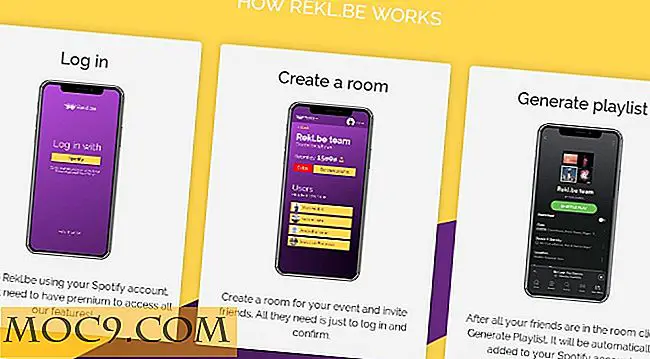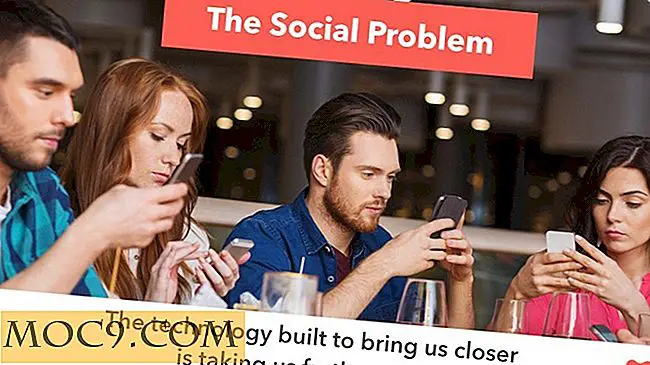Loại bỏ duyệt web chậm: Tại sao việc vô hiệu hóa hình ảnh trong trình duyệt của bạn sẽ tăng tốc độ và cách thực hiện
Nếu bạn đang muốn tăng tốc độ duyệt web, bạn có thể muốn vô hiệu hóa việc tải hình ảnh cho tất cả các trang web trong trình duyệt của bạn. Tôi luôn giữ hình ảnh bị vô hiệu hóa trong trình duyệt Opera của mình, và tôi đã làm điều này trong hơn một năm nay, và nó đã làm điều kỳ diệu đối với tôi. Tôi nhận được trải nghiệm duyệt web miễn phí và mất tập trung và cũng tiết kiệm được băng thông (giới hạn trong trường hợp của tôi).
Nhiều người dùng điện thích tốc độ trên nội dung hấp dẫn có thể muốn tắt hình ảnh trong trình duyệt của họ. Trong bài này, chúng tôi sẽ cho bạn thấy làm thế nào để vô hiệu hóa hình ảnh trong Chrome, Firefox và Opera.
Làm thế nào để vô hiệu hóa hình ảnh Những điều cần làm và tại sao nó tốt hơn
Theo kinh nghiệm của tôi, tôi đã tìm thấy nhiều ưu điểm và nhược điểm để vô hiệu hóa hình ảnh.
Ưu điểm
Theo như tốc độ có liên quan, hình ảnh ăn lên băng thông, vì chúng nặng hơn nhiều so với văn bản thuần túy. Khi tải trang web có hình ảnh được bật, trình duyệt của bạn sẽ phải sử dụng nhiều dữ liệu hơn để tải xuống hình ảnh, do đó làm chậm tốc độ tải trang tổng thể.
Để cung cấp cho bạn một ước tính về sự khác biệt, tôi đã mở một bài viết hướng dẫn wikihow.com với các hình ảnh được bật và tắt và theo dõi lượng dữ liệu được sử dụng và tổng thời gian tải trang. Khi tôi tải trang có hình ảnh được kích hoạt, nó tải xuống 1473, 4 KB dữ liệu và mất 9, 24 giây để tải hoàn toàn. Với hình ảnh bị vô hiệu hóa, nó chỉ sử dụng 492, 2 KB dữ liệu và trang được tải đầy đủ trong 6, 13 giây. Trước mỗi bài kiểm tra, tôi làm sạch trình duyệt của tất cả dữ liệu và bộ nhớ cache để đảm bảo kết quả chính xác.
Hơn nữa, hình ảnh cũng chiếm khá nhiều không gian trên màn hình của bạn và buộc bạn phải cuộn nhiều hơn để đọc nội dung, vì vậy điều này dẫn đến việc duyệt web nhanh hơn vì bạn cần cuộn ít hơn để đọc nội dung thực tế. Ngoài ra, bạn cũng có thể tìm thấy nhiều hình ảnh trên các trang web dựa trên nội dung dễ bị phân tâm hơn là thu hút, nhưng tất nhiên điều này phụ thuộc vào sở thích cá nhân.
Nhược điểm
Đối với mặt trái, một bức tranh chắc chắn nói một ngàn chữ, và bạn sẽ bỏ lỡ tất cả các hình ảnh hấp dẫn mà làm cho một trang đẹp và nhiều thông tin hơn. Bạn cũng có thể cần phải kích hoạt hình ảnh cho các trang web, nơi khó hiểu khái niệm chỉ với văn bản (như hướng dẫn). Đối với các trang web phụ thuộc vào hình ảnh, bạn sẽ phải bật các hình ảnh trước khi truy cập chúng. Rất may, bạn luôn có thể đưa các trang web như vậy vào danh sách trắng để chỉ cho phép hình ảnh trên chúng.
Tôi chắc chắn có nhiều ưu điểm và nhược điểm khác để vô hiệu hóa hình ảnh trong trình duyệt, nhưng đối với những người quan tâm đến tốc độ nhanh hơn và ít phiền nhiễu hơn, việc tắt hình ảnh là một lựa chọn tốt.
Cách tắt hình ảnh trong trình duyệt của bạn
Hãy xem cách tắt hình ảnh trong trình duyệt ưa thích của bạn. Chúng tôi sẽ giới thiệu một số trình duyệt phổ biến hơn tại đây. Nếu trình duyệt ưa thích của bạn không được đề cập ở đây, hãy cho chúng tôi biết trong phần nhận xét và chúng tôi sẽ cho bạn biết nếu bạn có thể tắt hình ảnh trong trình duyệt cụ thể của mình hay không.
Cách tắt hình ảnh trong Chrome
Trong Chrome, nhấp vào menu bánh hamburger ở góc trên cùng bên phải và chọn Cài đặt. Bây giờ hãy cuộn xuống dưới cùng và nhấp vào “hiển thị cài đặt nâng cao”.


Nhấp vào “Cài đặt nội dung” trong “Bảo mật” và sau đó chọn “Không hiển thị bất kỳ hình ảnh nào” trong phần “Hình ảnh”.


Điều này sẽ vô hiệu hóa hình ảnh trên tất cả các trang web, nhưng bạn có thể nhấp vào nút "Quản lý ngoại lệ" để đưa vào danh sách trắng các trang web mà bạn muốn xem hình ảnh.

Cách tắt hình ảnh trong Firefox
Firefox có một tùy chọn ẩn để chặn hình ảnh, nhưng nó không hoạt động tốt và chỉ ẩn một số hình ảnh trên một trang web. Trong Firefox, tôi khuyên bạn nên sử dụng tiện ích Chặn hình ảnh. Nó là một add-on đơn giản cho phép bạn kích hoạt / vô hiệu hóa các hình ảnh trong Firefox chỉ với một cú nhấn chuột.

Làm thế nào để vô hiệu hóa hình ảnh trong Opera
Nhấp vào Menu Opera ở góc trên cùng bên trái và chọn "Cài đặt".

Bây giờ, hãy chuyển đến phần “Trang web” từ các tùy chọn ở bên trái và nhấp vào “Không hiển thị bất kỳ hình ảnh nào” trong “Hình ảnh”. Bạn cũng có thể lập danh sách trắng các trang web bằng nút “Quản lý ngoại lệ” bên dưới.


Phần kết luận
Vô hiệu hóa hình ảnh có thể làm cho trình duyệt của bạn trở nên nhàm chán một chút với nội dung không phải là màu sắc rực rỡ để thưởng thức đôi mắt của bạn. Tuy nhiên, khi bạn quen với nó, bạn chắc chắn sẽ tận hưởng tốc độ tăng và cũng tiết kiệm dữ liệu. Bạn cũng có thể sử dụng tiện ích mở rộng cho Chrome và Opera để bật / tắt hình ảnh chỉ với một cú nhấp chuột: Chặn hình ảnh (cho Chrome) và Trình chặn hình ảnh nhanh (Dành cho Opera). Tuy nhiên, chức năng tích hợp hoạt động tốt và không cần phải có phần mở rộng.
Bạn thích điều gì hơn - một trang web hấp dẫn với nhiều hình ảnh hoặc một trang web tải nhanh chỉ với văn bản thuần túy? Chia sẻ với chúng tôi trong các ý kiến.